ProBuilder快速原型開發技術 ---模型精細化操作
前面我們講解了很多ProBuilder功能,但是對於製作一款複雜的模型來說,還遠遠不夠。需要更多的對於模型細節的處理,這就是本篇文章要講解的“模型精細化操作”技術。
關於PB對於模型的精細化操作,筆者分四大方面進行講解。
一: 模型的線面批量選擇
在對一個複雜模型進行操作時候,往往要面對很多個面進行批量操作。這時候PB的批量選擇功能就可以派上用途。常用的有如下功能:
1> Select Face Loop 面迴圈選擇
操作步驟:
A: 定義面操作試圖
B: 選擇一個面
C: 選擇 Select Face Loop 功能。

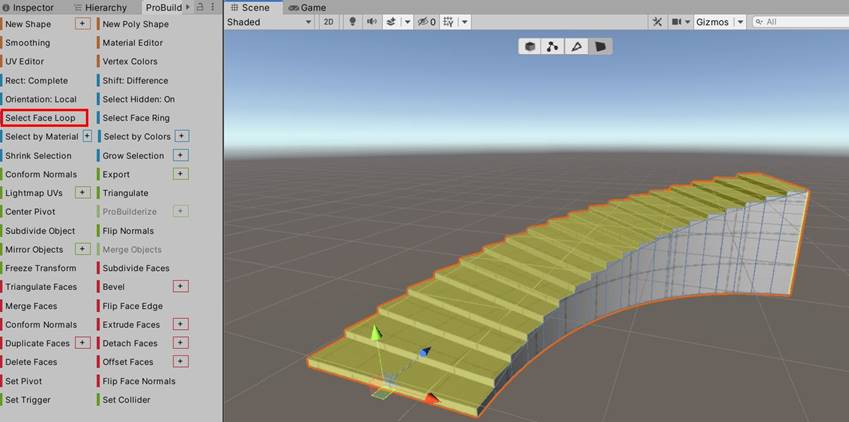
2> Select Face Ring 環形選擇
操作步驟:
1:定義面操作試圖
2:選擇一個面
3:選擇 Select Face Ring 功能。
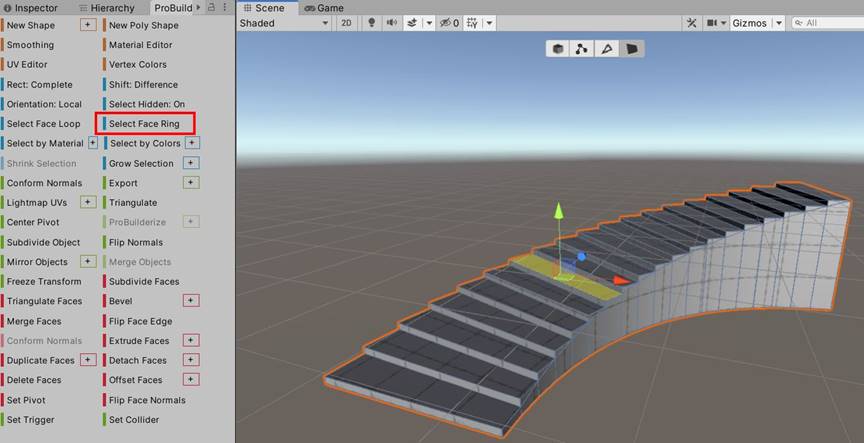
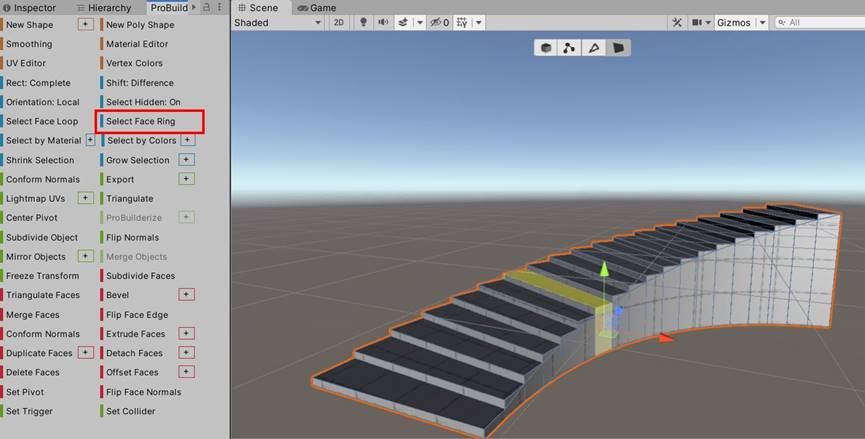
3> Grow Selection 成長選擇
操作步驟:
1:定義面操作試圖
2:選擇一個面
3:選擇 Grow Selection 右邊的“+”號。
4:取消“Restrict to Angle” 預設勾選。
5:點選底部“Grow Selection”按鈕。
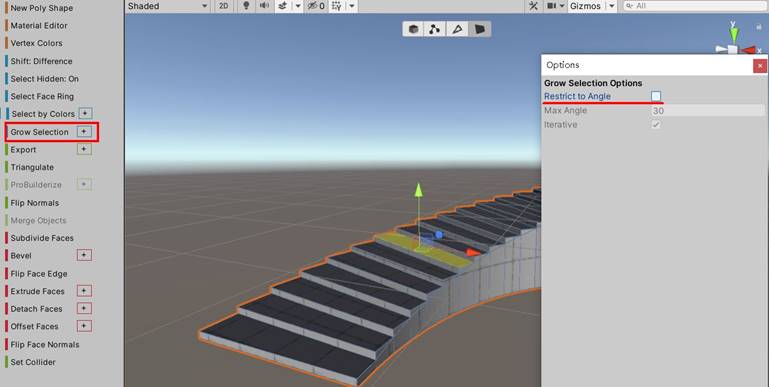

4> Select by Material 材質選擇
表示選擇相同材質的模型面。
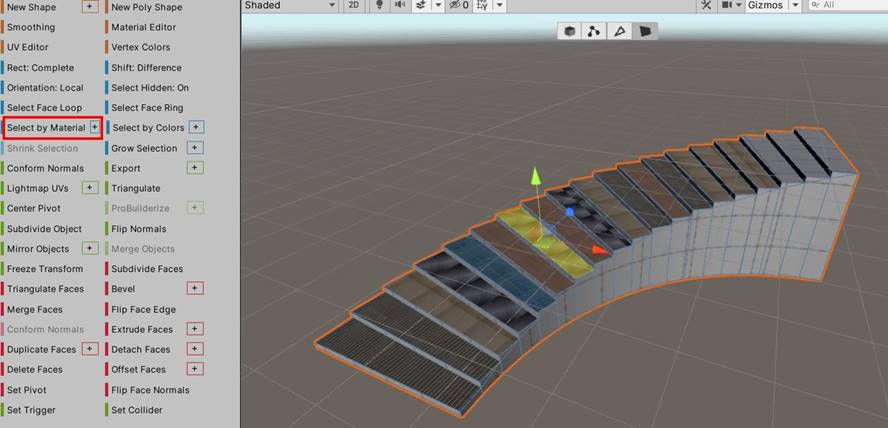
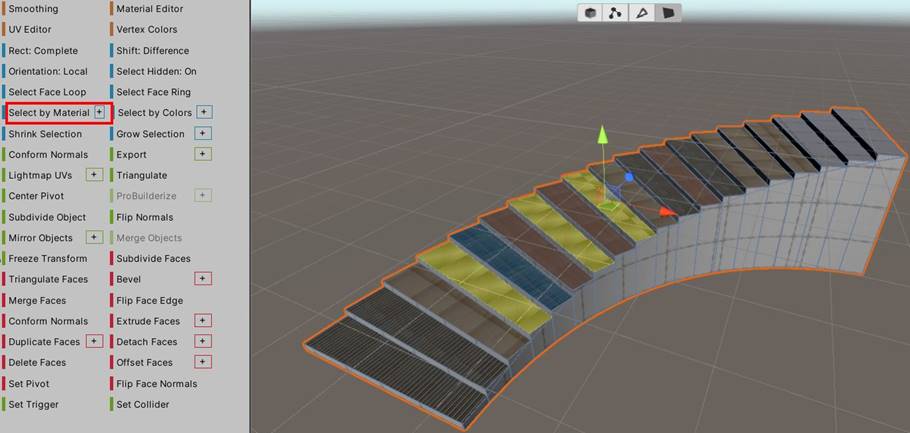
5> Select by Colors 顏色選擇
表示選擇相同顏色的模型面。

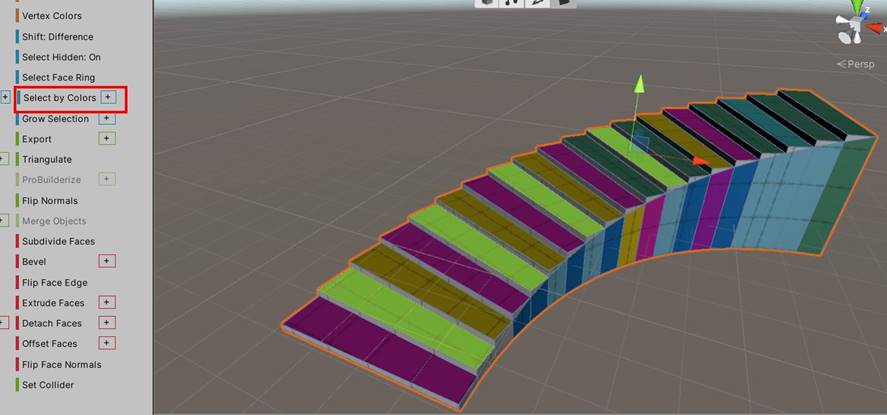
二: 面平滑處理
面平滑處理,是PB中採用通過改變模型法線的方式,從視覺上模擬一種連續平滑面的效果。
操作步驟:
1:製作一個連續不光滑的立方體,且檢視其不光滑的面。
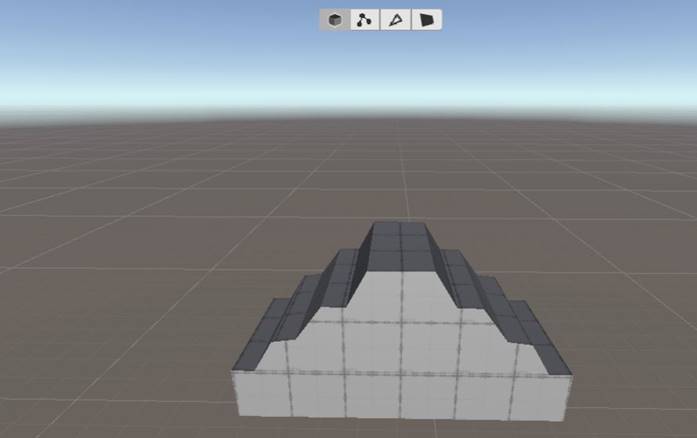
2:選擇需要光滑處理的連續面。

3:點選PB面板的“Smoothing”功能按鈕,設定為一組。
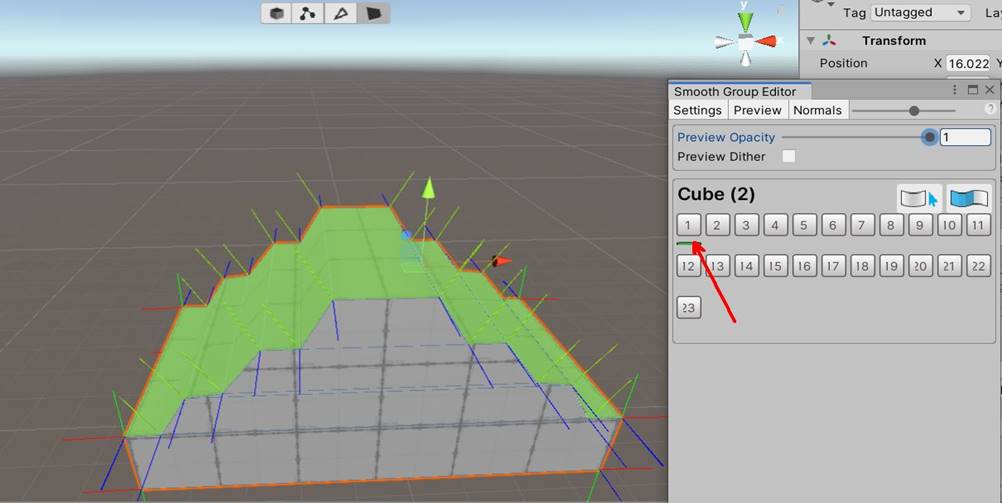
4:檢視平滑處理後的連續面。
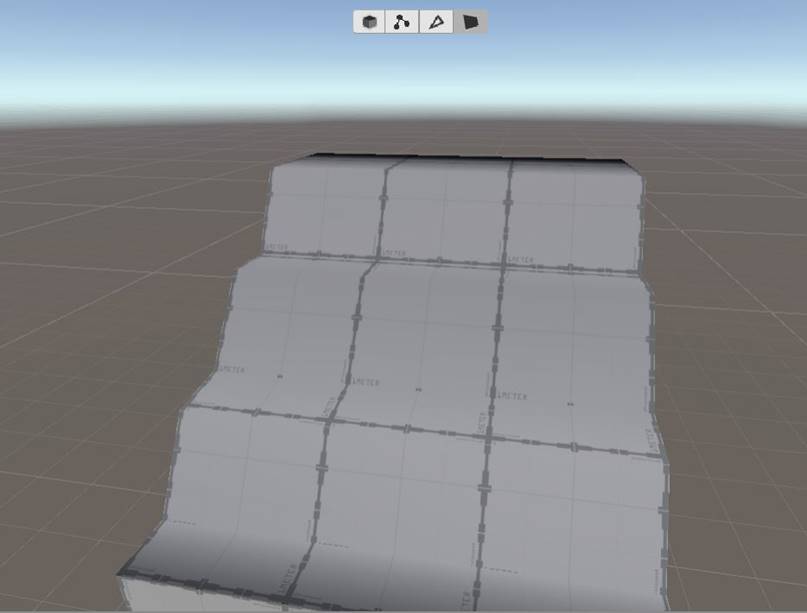
三: 變換模型座標系
“模型座標系變換“這項功能,主要是針對解決模型在旋轉後,再進行各種操作時候,可能存在由於座標系的定義不同,而導致的操作失誤。
以下我們定義7個步驟,演示問題與解決方式:
實驗步驟:
1:定義一個 5* 5* 10 的模型。
2:設定模型本身為世界座標系。
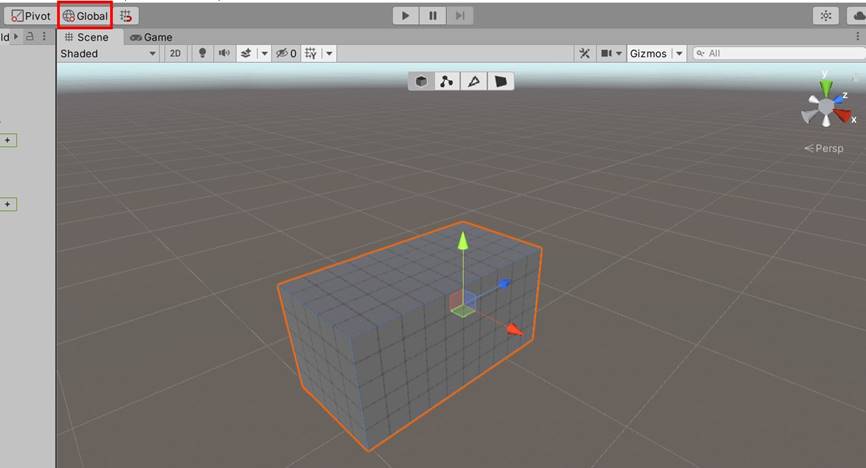
3:對模型做凹陷操作,檢視模型外觀。
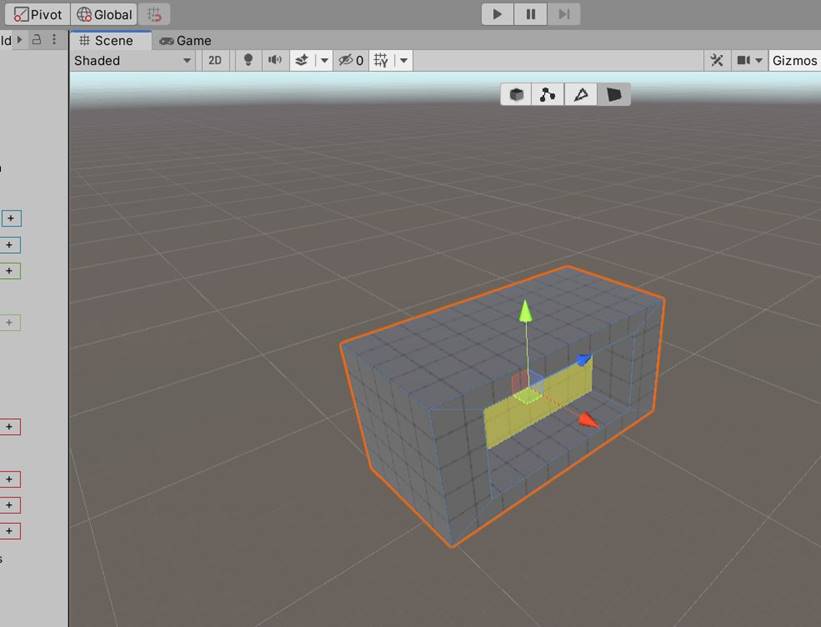
4:複製一個相同模型,也為世界座標系。
5:對模型做x與y軸的45度變換。

6:同樣做凹陷操作,檢視模型外觀的不同點。
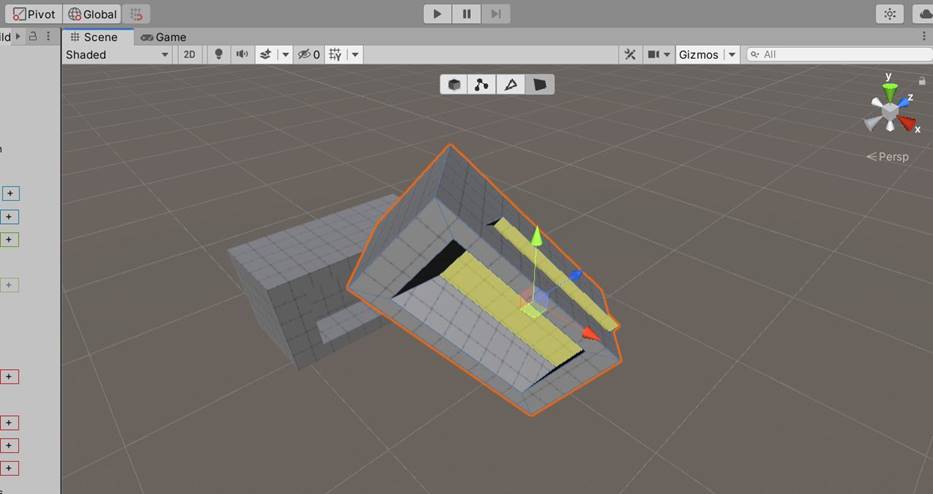
7:後者模型可以通過“Orientation” 設定區域性或者法線座標系,把錯誤的凹陷模型修改正確顯示。

四:模型分割線
對於模型的精細化操作,其任意分割模型是必須的,PB中有多項具體選項可供選擇。
1> 模型新增“任意分割線”
選擇“subdivide Object” 對模型增加分割線。做進一步處理。如果當前選擇一個“面”,則插入一個十字分割線。
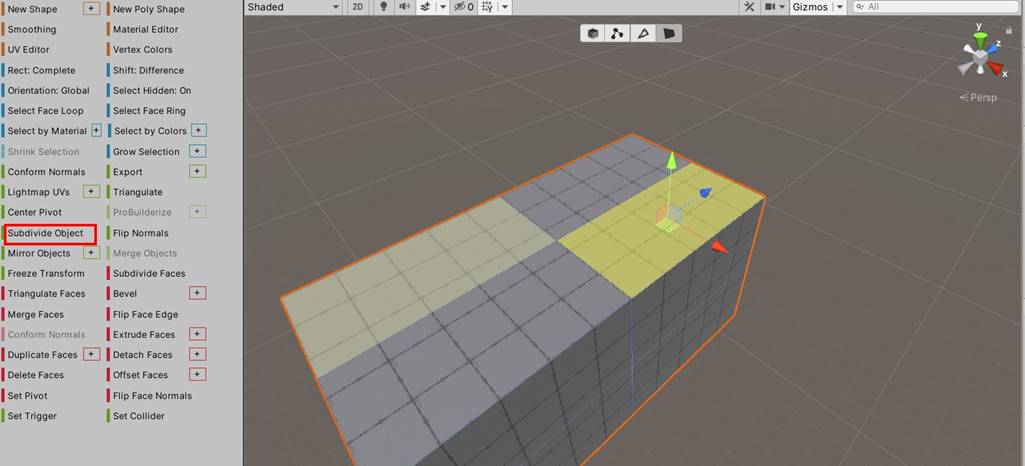
2> 插入相互垂直的分割線
在模型的“Edge Selection”模式下,可以點選PB操作面板的“Insert Edge Loop” ,插入一個當前選擇線,相垂直的“包紮線”,可以移動到指定方位。
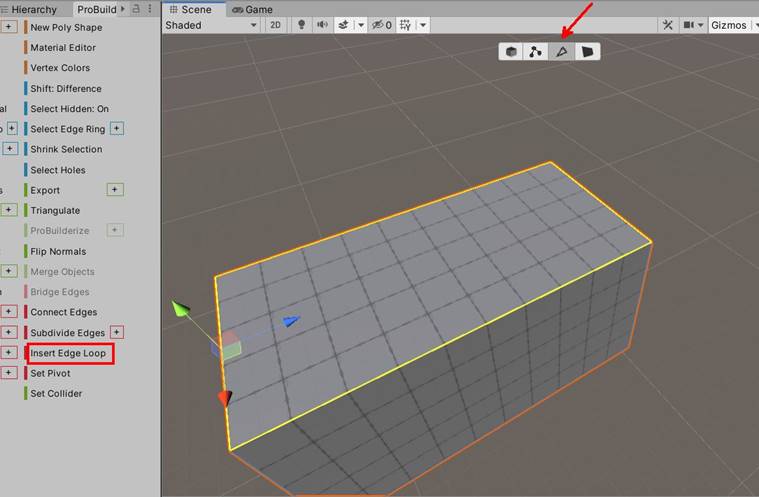

3> 插入一條分割線
在模型的“Edge Selection”模式下,點選模型的一個邊線, 點選PB操作面板的“Insert Edge Loop” ,插入與當前邊沿線垂直的一條線。


4> 插入一條分割線的快捷方式
模型的“Edge Selection”模式下,可以通過 Alt+U 快捷方式,插入一條線。(作用同上)
本章節四大功能的靈活掌握,可以讓讀者靈活的開發複雜模型,例如央視大樓模型、小區樓盤模型、大型泳池模型等等。
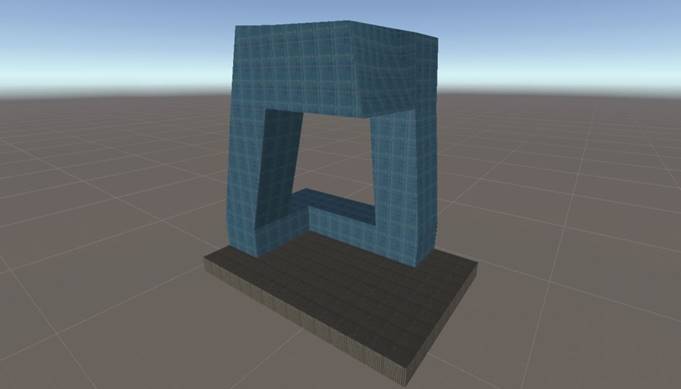
今天關於ProBuilder的功能就介紹到這,下一篇筆者講解ProBuilder的進階功能,敬請期待。
大家有什麼學習上的問題,可以留言,歡迎一起討論,共同進步!
&n
